Cách phát wifi điện thoại Oppo find X8, Reno 12 pro, A55
Cách phát wifi của Oppo rất dễ thực hiện và được đông đảo người dùng sử dụng tính năng này. Như mọi người đã biết phát wifi điện thoại Oppo hay bất kì điện thoại nào khác là một tính năng rất tiện lợi mà chỉ điện thoại thông minh thời nay mới có. Tính năng phát mạng điện thoại Oppo có thể cho phép bạn biến điện thoại của bạn thành cục wifi nhưng là cục wifi di động, mọi người trong phạm vi phủ sóng của điện thoại bạn có thể kết nối wifi do bạn phát bằng cách nhập mật khẩu do bạn đặt. Vì nhiều người không biết cách phát wifi điện thoại Oppo nên bài viết hôm nay trang tin tức công nghệ Hoaky68 sẽ hướng dẫn mọi người cách phát wifi Oppo đời mới Android 15 trở lên dễ dàng nhất. Điện thoại đời thấp hơn cũng có thể thực hiện tương tự, gần giống.
Những điều lưu ý khi phát wifi Oppo
Trước khi hướng dẫn phát wifi từ Oppo thì dưới đây là một số lưu ý trước khi phát mạng Oppo:
- Wifi bạn phát là dùng từ mạng data của bạn, vậy nên sẽ tốn nhiều mạng thêm khi phát wifi cho nhiều người sử dụng.
- Tốc độ mạnh yếu của wifi bạn phát ra phụ thuộc vào gói mạng bạn đăng ký và số người kết nối mạng của bạn. Ví như bạn phát mạng mà chỉ có 2 người kết nối thì tốc độ mạng sẽ nhanh hơn hẳn 10 người cùng kết nối mạng do bạn phát.
- Thời gian phát phụ thuộc vào dung lượng mạng data bạn có, ví dụ có 10GB thì phát được lâu hơn rất nhiều người có 1GB mạng data.
- Điều kiện để mạng wifi phát ra tốc độ tốt và dùng thoải mái đó là bạn hãy đăng ký gói mạng nào thật sự mạnh và dung lượng mạng lớn.
- Khi phát wifi cho điện thoại Oppo và bất kỳ smartphone nào khác đều sẽ ngốn pin rất mạnh mẽ nên bạn đừng bất ngờ nếu thấy điện thoại hết pin một cách bất thường.
Đó là một số lưu ý mà mọi người nên chú ý trước khi phát mạng wifi Oppo hay điện thoại thông minh khác để tránh bỡ ngỡ, thắc mắc nhiều thứ sau khi phát mạng. Phần tiếp theo mình sẽ hướng dẫn cách phát mạng Oppo dễ làm nhất.
Tương tự: Cách ghi âm cuộc gọi điện thoại Oppo find X5, Reno 7z 8 pro Plus, A76
Hướng dẫn cách phát wifi trên Oppo
Đây là cách phát wifi cho điện thoại Oppo dùng hệ điều hành Android 15 làm mẫu, các điện thoại đời thấp hơn như Android 10 trở xuống cũng có thể thực hiện tương tự 90%. Oppo A5s, A37, A15, A83 Oppo Reno 12, Oppo a54, a51, a92, A3s, Oppo A76, Reno 7 8 Pro, find X8, pôc X4, M4 Pro, reno 7 Z, A55, A76, A95, A74, A15s, A16, …
Bước 1: Các bạn đầu tiên hãy mở điện thoại rồi gạt thanh thông báo từ trên xuống để mở giao diện của các phím tắt hay còn gọi là trung tâm điều khiển. Rồi bạn tắt wifi đi và ấn bật dữ liệu di động. Sau đó bạn ấn vào biểu tưởng chỉnh sửa( giống cái bút và tờ giấy) ở góc phải phía trên màn hình như mình khoanh ở ảnh minh họa dưới đây.

Bước 2: Lúc này điện thoại sẽ hiển thị một giao diện để sửa các phím chức năng. Gồm có 2 mục chính là
- 1. KÉO BIỂU TƯỢNG VÀO KHU VỰC NÀY ĐỂ THÊM
- 2. KÉO BIỂU TƯỢNG VÀO KHU VỰC NÀY ĐỂ XÓA
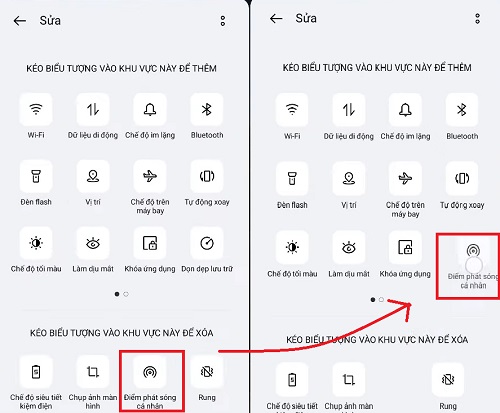
Bạn nhìn xuống biểu tượng Điểm phát sóng cá nhân, rồi ấn giữ vào biểu tượng ấy đồng thời di chuyển kéo nó lên mục 1 thay thế biểu tượng nào đó bạn không dùng đến. Sau đó thả tay ra là được, rồi ấn trở lại màn hình chính.
Bước 3: Bạn lại gạt màn hình để mở trung tâm điều khiển, rồi ấn giữ 2 giây vào biểu tượng Điểm phát sóng cá nhân như mình đánh dấu. Lúc này màn hình sẽ chuyển vào phần cài đặt phát wifi của điện thoại Oppo.
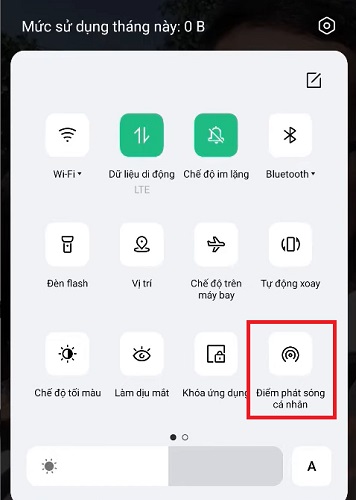
Bước 4: Bạn đang ở trong cài đặt Điểm phát sóng cá nhân, ở đây cho phép bạn cài đặt các thứ liên quan phát mạng di động Oppo như là cài đặt mật khẩu mạng khi phát wifi điện thoại Android. Bạn cũng có thể vào đây thông qua ứng dụng Cài đặt nhưng sẽ hơi phức tạp nên mình không hướng dẫn.
Ở đây bạn hãy ấn vào công tắc ở mục Điểm phát sóng cá nhân để bật chế độ phát mạng wifi trên Oppo. Tiếp theo bạn ấn vào mục Cài đặt điểm phát sóng cá nhân để thiết lập tên mạng và mật khẩu mạng wifi khi phát mạng.
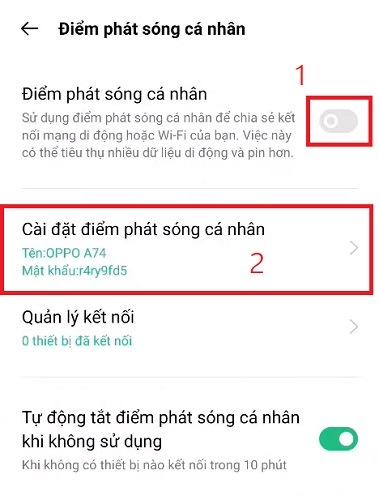
Bạn cũng có thể ấn tắt mục Tự động tắt điểm phát sóng cá nhân khi không sử dụng, tắt mục này đi thì bạn sẽ phát mạng thoải mái hơn. Bởi vì mục này sẽ khiến cho điện thoại Oppo tự động tắt chế độ phát wifi nếu 10 phút không có điện thoại nào kết nối, điều này sẽ khiến bạn phải bật lại. Tuy nhiên nó cũng có lợi là nếu không ai bắt mạng của bạn và điện thoại tự tắt chế độ phát wifi thì bạn sẽ tiết kiệm được pin. Chẳng phải rất tốn pin khi phát wifi là gì?
Bước 5: Đến đây coi như hoàn thành 98% quy trình rồi, lúc này bạn hãy nhập tên mạng wifi ở mục Tên và nhập mật khẩu ý tùy ở mục Mật khẩu rồi ấn nút tích ở góc phải màn hình là xong. Người bắt mạng xung quanh có thể thấy mạng của bạn phát và có thể kết nối bằng cách nhập mật khẩu bạn vừa thiết lập.
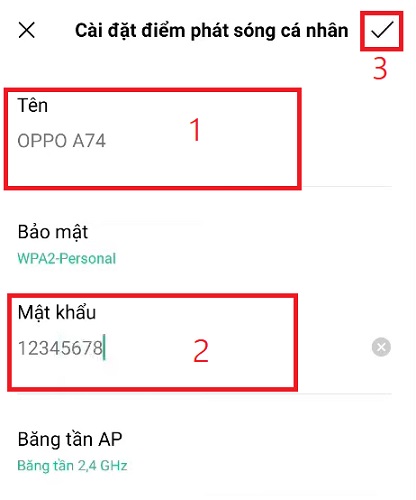
Từ bây giờ trở đi, mỗi khi bạn muốn phát wifi trên Oppo thì chỉ cần gạt thanh thông báo và trạng thái xuống để mở trung tâm điều khiển. Sau đó ấn vào biểu tượng Điểm phát sóng cá nhân là mạng sẽ tự động phát với tên và mật khẩu như bạn thiết lập trước đó.
- Chỉnh kích cỡ chữ to nhỏ trên Samsung Galaxy A52s A72, font chữ
- Xiaomi Redmi Note 10s, Note 11 Pro Plus bị lag chậm và cách sửa dễ dàng
- Sửa lỗi Xiaomi Redmi Note 10 Pro tự chỉnh độ sáng trong 5 giây
- Cách đặt báo thức, hẹn giờ trên iphone 13 pro max, iphone 12
- Sửa lỗi, cách bật dữ liệu mạng 4G cho Xiaomi 11, Redmi Note 11 Pro

Nguyễn Duy Kỳ22/06/2025 Wiki 0

Nguyễn Duy Kỳ19/06/2025 Wiki 0

Nguyễn Duy Kỳ04/05/2025 Điện thoại Smartphone 0

Nguyễn Duy Kỳ26/03/2025 Hệ điều hành Windows 0

Nguyễn Duy Kỳ18/03/2025 Phần mềm 0

Nguyễn Duy Kỳ07/02/2025 Wiki 0